レッスンにはつきものの「お月謝」。
生徒ごとにお月謝の管理をするのは大変です。
また、時にはお月謝の支払いが遅れてしまうこともあると思いますが
なかなか口頭でお伝えしづらいですよね。
今回、お月謝情報を生徒さんと共有していただけるよう、
お月謝の管理システムを
新機能「月謝袋」として新たに追加しました。
月謝袋では、生徒ごとの月謝情報を記録し、生徒と共有できます。
金額と受取る日を事前に生徒に知らせましょう。
月謝を実際に受取った日を入力すると、月謝袋のように「領収済」のスタンプが押されます。
これを機会にぜひ使ってみてください!
1. 月謝袋にアクセスする
「生徒管理」の生徒一覧から各生徒のページに飛び、
メニュー内の一番下「月謝袋」をクリックすると、
月謝袋が登場します。
月謝袋は、各生徒につき1つずつ表示されます。
西暦の左右の←→をクリックすると、年を変更できます。
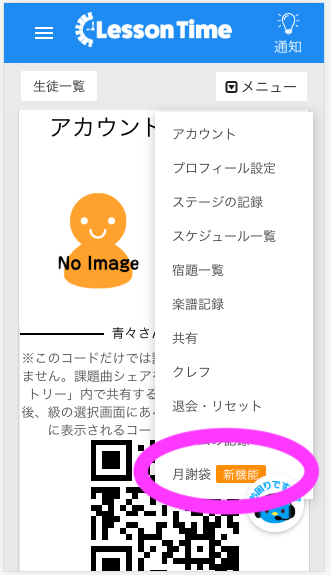
2. 月謝情報を入力する
月謝について生徒に伝えたくなったら、月謝袋の、記入したい月の欄をタップしてください。
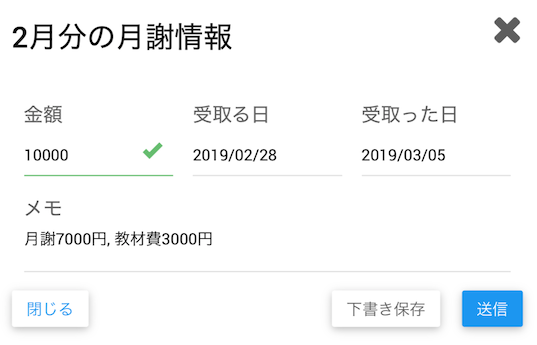
このような記入フォームが出てきますので、
月謝情報を記入しましょう。
入力後、「下書き保存」ボタンを押すと、月謝袋に赤いフラグが出てきます。
この状態ではまだ生徒には伝えられていません。
「送信」ボタンを押すと確定となり、生徒に内容が共有されます。
注意
宿題・カレンダーなどとは違い、月謝情報は送信すると後から変更はできなくなります。
変更する可能性のある場合は、自分だけのメモとして下書き保存をしておき、確定した段階で生徒に送信しましょう。
3. 月謝情報を確認・編集する
上の月謝袋の例では、月謝情報の各ステータスが表示されています。
各月をタップすると、月謝情報の詳細を確認したり、更新したりできます。
入力前
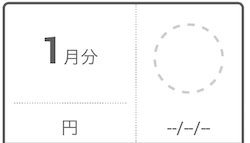
月ごとの欄をクリックすると月謝情報を編集できます。
編集中(下書き保存モード)

入力後、「下書き保存」ボタンを押した状態です。
未領収

「受取った日」を入れずに「送信」すると、赤いフラグが消え、金額と日付が赤く変わります。文字が赤い時は、まだ月謝が支払われていません。
領収済み

実際に月謝を受け取った後「受取った日」を入力すると、領収済みスタンプが押されて緑文字に変わります!
月謝の発生なし
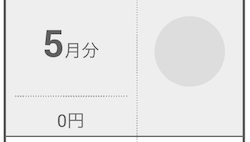
お休みの月など、月謝が発生しない場合は、0円を入力して送信しましょう。
その月の表示はグレーになり、月謝を支払わなくてよいことが伝わります。
おわりに
いかがでしたでしょうか?
可愛いクレフの月謝スタンプが、あなたをお待ちしています。
新学期からは、月謝情報もスマートに生徒とやりとりして、受け取り忘れなどがないようにしましょう!
